Cách đặt quyền truy cập chương trình & mặc định máy tính trong Windows 7 và Windows 8.1
Trong các bài viết khác, chúng tôi đã nói về cách đặt chương trình mặc định của bạn cho các hoạt động khác nhau, bằng cách sử dụng bảng "Đặt chương trình mặc định"("Set Default Programs") và danh sách các chương trình mà Windows đặt trong bảng đó. Tuy nhiên, đó không phải là lựa chọn duy nhất của bạn khi bạn muốn đặt giá trị mặc định. Trong bài viết này, chúng tôi sẽ cho bạn biết về các tùy chọn khác mà bạn có để thiết lập các chương trình mặc định trong Windows 7 và Windows 8.1 .
Cách tìm danh sách các chương trình mặc định(Default Programs) trong Windows 7
Trong Windows 7, mở Bảng điều khiển(Control Panel) và chọn "Programs -> Default programs-> Set program access and computer defaults" . Bạn sẽ cần đăng nhập với tư cách quản trị viên. Bạn cũng có thể nhập mặc định(default) vào hộp tìm kiếm Start Menu để truy cập nhanh hơn.(Start Menu)

Thao tác này sẽ đưa bạn đến cửa sổ "Đặt quyền truy cập chương trình và mặc định máy tính"("Set Program Access and Computer Defaults") .
Cách tìm danh sách các chương trình mặc định(Default Programs) trong Windows 8.1
Quá trình trong Windows 8.1 rất giống với Windows 7 . Bắt đầu bằng cách nhập mặc định(default) trên màn hình Bắt đầu(Start) .

Nhấp hoặc nhấn vào Chương trình Mặc định(Default Programs) , sau đó "Đặt quyền truy cập chương trình và mặc định của máy tính"("Set program access and computer defaults") . Một lần nữa(Again) , bạn sẽ cần phải đăng nhập với tư cách quản trị viên để thực hiện việc này.
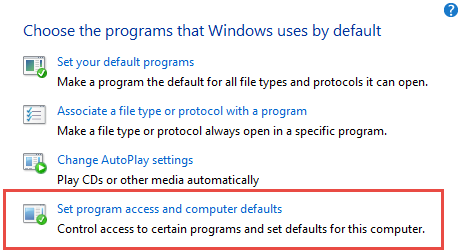
Từ đó, quá trình này giống hệt như trong Windows 7 . Để tìm hiểu cách làm việc với cửa sổ "Đặt quyền truy cập chương trình và mặc định máy tính"("Set Program Access and Computer Defaults") , hãy đọc phần tiếp theo.
Cách làm việc với Bảng điều khiển mặc định máy tính và quyền truy cập chương trình(Set Program Access And Computer Defaults Panel)
Bạn có thể chọn một trong ba tùy chọn: Microsoft Windows, Non-Microsoft và Custom . Tùy chọn Tùy chỉnh(Custom) được chọn theo mặc định. Các mũi tên ở bên phải sẽ mở rộng từng lựa chọn để cho bạn biết chúng làm gì.

Hãy nói về những lựa chọn này và ý nghĩa của từng lựa chọn. Tuy nhiên, trước khi thực hiện, bạn cần lưu ý rằng, trong mỗi trường hợp, ảnh chụp màn hình hiển thị những gì có sẵn trên máy tính thử nghiệm(test computer) mà chúng tôi đã sử dụng. Của bạn(Yours) sẽ trông khác nhau tùy thuộc vào những gì bạn đã cài đặt.
Tùy chọn đầu tiên, Microsoft Windows , đặt các chương trình mặc định thành những gì được cài đặt sẵn trong Windows . Ví dụ: bạn sẽ lấy Internet Explorer và Windows Media Player làm mặc định. Điều quan trọng cần lưu ý nếu bạn chọn tùy chọn này là quyền truy cập vào các chương trình khác trong mỗi danh mục sẽ không bị xóa. Chúng sẽ vẫn hiển thị trong danh sách các chương trình khả dụng của bạn và bạn luôn có thể chọn một chương trình thay thế(alternate program) nếu muốn. Tuy nhiên, bạn sẽ không được cung cấp tùy chọn sử dụng chương trình thay thế(alternate program) này làm chương trình mặc định của mình. Các chương trình mặc định của Windows(Windows default) bị khóa với sự lựa chọn này.

Tùy chọn thứ hai, Không phải của Microsoft(Non-Microsoft) , thực hiện một điều gì đó hoàn toàn khác. Nếu bạn chọn tùy chọn này, các chương trình không phải của Microsoft sẽ được chọn làm mặc định của bạn và quyền truy cập vào các tùy chọn mặc định của Windows(Windows default) sẽ bị xóa. Điều này có nghĩa là các chương trình đó sẽ không hiển thị trên Menu Bắt đầu(Start Menu) hoặc màn hình Bắt đầu(Start) , cũng như chúng sẽ không xuất hiện trong hộp thoại "Mở bằng"("Open with") khi bạn nhấp chuột phải vào tệp. Mọi phím tắt cho những chương trình bạn đã tạo cũng sẽ bị xóa.
Trong ví dụ dưới đây, chúng tôi chỉ có một trình duyệt khác và một trình phát đa phương tiện khác được cài đặt. Nếu bạn có nhiều hơn hai trong bất kỳ loại chương trình nào, bạn sẽ được cung cấp một menu thả xuống để bạn lựa chọn.

Tại sao bạn muốn làm điều gì đó như thế này? Một lý do là bạn là quản trị viên của một máy tính và bạn muốn chắc chắn rằng những người dùng khác chỉ có quyền truy cập vào một tập hợp giới hạn các tùy chọn không phải của Microsoft(Microsoft) . Các chương trình của Microsoft(Microsoft) chỉ có thể được chạy bằng cách nhấp đúp vào tệp thực thi trong Windows/File Explorer nếu bạn chọn tùy chọn này — nhưng tất nhiên bạn sẽ phải biết nơi tìm tệp thực thi và có quyền truy cập vào Windows/File Explorer để thực hiện cái này.
Cài đặt này sẽ hữu ích nhất trên máy tính công cộng mà bạn không muốn công chúng làm quá nhiều việc. Chúng tôi khuyên bạn nên suy nghĩ kỹ trước khi sử dụng tùy chọn này trên máy tính của chính mình, vì trong số những thứ khác, bạn sẽ phải tạo lại tất cả các phím tắt nếu sau đó bạn đổi ý.
Tùy chọn Tùy chỉnh(Custom) cung cấp cho bạn nhiều sự lựa chọn nhất. Tại đây, các tùy chọn Microsoft và không phải Microsoft của(Microsoft) bạn được hiển thị. Bạn có thể chọn chương trình mặc định(default program) của mình và bạn cũng có thể chọn bật hoặc xóa các tùy chọn khác cho danh mục đó.
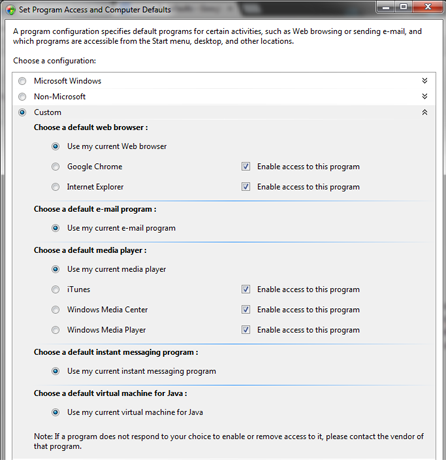
LƯU Ý:(NOTE:) Việc xóa quyền truy cập vào các chương trình khác nhau có thể yêu cầu gỡ cài đặt các chương trình đó, như trường hợp của Microsoft Office Outlook .
Phải làm gì nếu một chương trình(Program) không có trong danh sách các tùy chọn có thể chọn
Bạn có thể nhận thấy rằng không phải tất cả các chương trình của bạn cho các hoạt động cụ thể đều xuất hiện trong danh sách các chương trình. Điều này là do không phải tất cả các chương trình đều được đăng ký và có thể được đặt làm chương trình mặc định bằng cách sử dụng "Đặt quyền truy cập chương trình và mặc định máy tính"("Set program access and computer defaults") . Nếu đúng như vậy, bạn sẽ cần phải tìm các giải pháp khác: bạn có thể đặt các chương trình mặc định của mình hoặc liên kết loại tệp hoặc giao thức(file type or protocol) với một chương trình, như chúng tôi đã trình bày trong các hướng dẫn trước đây của chúng tôi.
Phần kết luận
Như bạn có thể thấy, việc chọn các chương trình mặc định cho các hoạt động phổ biến như duyệt web(web browsing) , phát phương tiện, email và nhắn tin tức thì là một quá trình đơn giản. Tuy nhiên, cũng như nhiều thứ về Windows 7 và Windows 8.1 , bạn cần chắc chắn rằng mình biết mình đang làm gì khi chọn các tùy chọn của mình. Chính sách của Microsoft(Microsoft) đối với việc chỉ chọn các cài đặt mặc định không phải của Microsoft(Microsoft) là đặc biệt hà khắc và việc lấy lại quyền truy cập của bạn vào các chương trình của chính Microsoft nếu bạn thay đổi ý định sẽ ít nhất phải tạo lại các phím tắt của bạn. Tùy chỉnh(Custom)tùy chọn cung cấp nhiều lựa chọn nhất, nhưng vì nó đi kèm với các giá trị mặc định đã chọn của bạn đã được chọn, nên không có nhiều lý do để thực hiện các thay đổi ở đây. Chúng tôi khuyên bạn không nên làm điều này quá nhiều trừ khi bạn đã sẵn sàng và sẵn sàng khôi phục từ thiết lập mà bạn có thể không thích.
Related posts
Cách sử dụng thanh tác vụ trong Windows 7 và Windows 8.1
Cách tạo danh sách nhảy tùy chỉnh của riêng bạn trong Windows 7 và Windows 8.1
God Mode trong Windows 11 vs. Windows 10 vs. Windows 7
Câu hỏi đơn giản: Chế độ rảnh tay trong Windows 8.1 là gì?
Cách đặt mặc định tự động phát cho phương tiện và thiết bị trong Windows 8.1
Hướng dẫn hoàn chỉnh để ghim mọi thứ vào màn hình khởi động Windows 8.1
Cách xử lý tệp XPS bằng Trình xem XPS trong Windows 7 hoặc Windows 8
Cách đặt chương trình mặc định của bạn trong Windows 7 và Windows 8.1
Đặt phiên bản Internet Explorer bạn muốn làm mặc định trong Windows 8.1
Hướng dẫn đầy đủ để cá nhân hóa thanh tác vụ trong Windows 8.1 và Windows 7
Cách tìm, cài đặt và đánh giá ứng dụng trong Windows 8.1 Store
Cách nâng cấp từ Windows 7 lên Windows 8.1 Pro
Cách ghi DVD bằng Windows DVD Maker, trong Windows 7
Định cấu hình cách hoạt động của Windows Update trong Windows 7 và Windows 8.1
Cài đặt và thay đổi sang ngôn ngữ hiển thị mới trong Windows 7 với Vistalizator
Cách đặt các loại ứng dụng được Windows 8.1 Store hiển thị
Cách chia sẻ và đồng bộ hóa nội dung trong ứng dụng danh sách đọc của Windows 8.1
Cách sử dụng Trình chống phân mảnh ổ đĩa của Windows 7
Giới thiệu Windows 8 & Windows 8.1: 6 cách truy cập màn hình bắt đầu
Cách khởi động và cấu hình trình tường thuật thông qua cài đặt PC trong Windows 8.1
